温馨提示:这篇文章已超过444天没有更新,请注意相关的内容是否还可用!
摘要:本指南介绍了在Mac上添加路由配置的步骤。通过简单的教程形式,指导用户如何在Mac上设置路由,包括配置网络设置、选择路由协议等关键步骤。对于需要配置Mac路由的用户,本指南提供了实用的步骤指南和教程,帮助用户轻松完成路由配置。
摘要:本文旨在为用户提供在Mac上配置路由的详细步骤和指南,通过系统网络设置和使用route命令两种方式,帮助用户轻松完成路由配置。
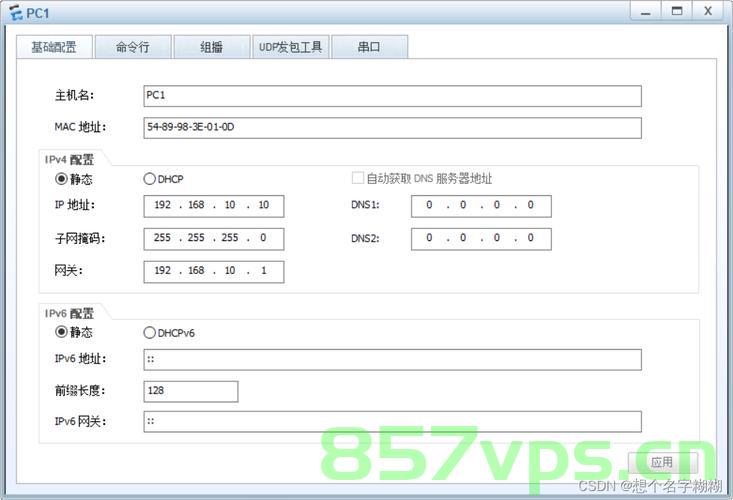
通过系统网络设置添加路由配置
1、打开“系统偏好设置”。
2、选择“网络”,然后选择要配置的网络连接。
3、点击“高级”选项。
4、在TCP/IP设置中,找到“路由”部分。
5、在此,用户可以详细添加新的路由条目,包括目标子网、网络接口以及下一跳地址等信息。
6、完成配置后,保存更改并退出设置。
使用route命令添加路由
在Mac的终端中,用户可以使用route命令来添加静态路由,这对于需要访问特定网络或绕过网络障碍的情况尤为有用。
1、打开终端。
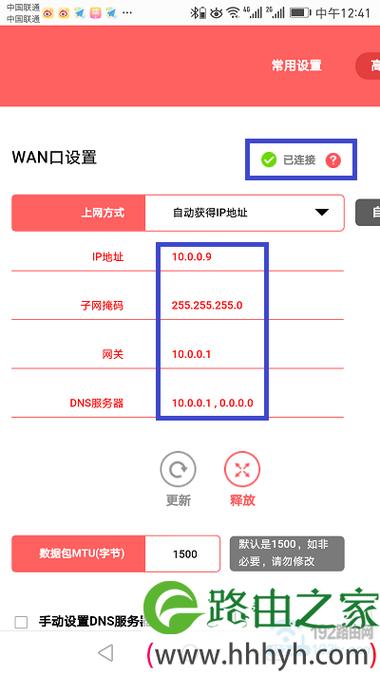
2、使用以下命令格式来添加路由:
sudo route add -net [目标网络] -netmask [子网掩码] -interface [网络接口名称] -gateway [网关IP]
若要通过有线网络接口en0添加目标网络为10.233.12.0/18的路由,网关IP为192.168.10.100,则命令如下:
sudo route add -net 10.233.12.0 -netmask 255.255.192.0 -interface en0 -gateway 192.168.10.100
需要将“[网络接口名称]”替换为实际的网络接口名称,可以通过“networksetup -listallhardwareports”命令查看网络接口名称。
验证路由添加
添加完成后,可以使用“netstat -rn”命令查看路由表,确认路由已经成功添加。
永久保存路由
通过route命令添加的路由是临时的,重启系统后将会丢失,若需永久保存路由,可以将这些命令添加到/etc/rc.local文件中,该文件在系统启动时会自动执行,确保路由配置持久生效。
本文介绍了两种在Mac上添加网络路由的方法,用户可以根据实际需求选择适合的方式进行操作,如有疑问,建议联系网络管理员或专家进行咨询,希望本文能帮助你更好地理解和操作Mac上的网络路由配置,为你的网络使用带来便利。






还没有评论,来说两句吧...